会计宝贝财务软件使用手册
会计宝贝财务软件使用手册
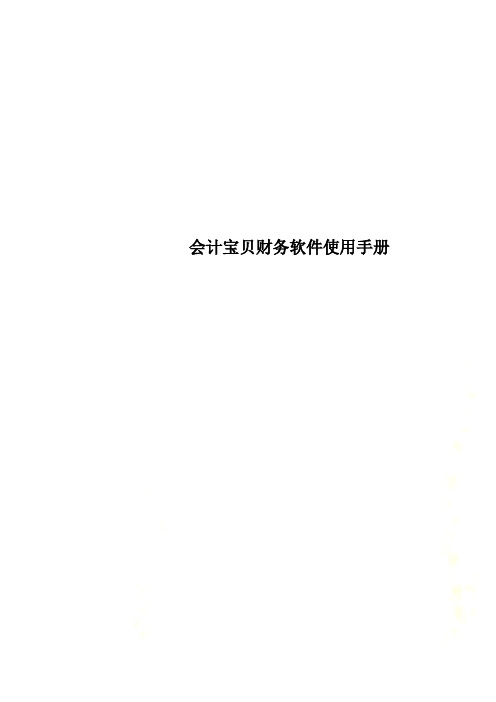
会计宝贝财务软件使用手册/ 56/ 56/ 56/ 56会计宝贝主界面2.2 新建帐套点“新建”进入建帐向导,输入账套名称(不能重名)、单位名称,选择凭证种类,如果要继承已有帐套的设置和期末数,点导入旧帐套,最后输入管理员姓名和密码,点创建账套,新帐套就创建好了。
2.3 帐套备份与恢复帐套数据要及时备份,避免由于病毒、硬盘损坏等原因造成数据丢失。
备份有手工备份和自动备份两种方法:手工备份:打开会计宝贝文件夹“mfin”,找到数据文件“帐套名.wdb”,复制并粘贴到指定的位置,这样就做好手工备份了。
如果帐套损坏了需要用备份恢复时,把手工备份的文件直接拷过去覆盖原来的文件就行了。
自动备份:打开会计宝贝,在账套管理界面点击右边第三个按钮“备份”,出来“账套备份与恢复”窗口,共分3个子窗口。
左边窗口列出了所有的帐套名,右上窗口显示自动备份数据文件夹存放的位置(自动备份文件存放在mfin/backup 里。
),右下窗口列出backup文件夹里的备份文件,文件名为帐套名称_备份日期,后缀名为wbk。
选中文件后,点“账套恢复”,就恢复到/ 56这个帐套备份日期的数据。
2.4 删除帐套删除已经存在的帐套。
在左边的帐套列表框中,用鼠标选择一个帐套名,按右边的“删除帐套”按钮(注:只有该帐套的系统管理员才能删除该帐套)。
删除帐套后,与该帐套相关的日志、自动备份等,也一并被删除。
因此,在确认删除帐套前,一定要慎重,为了保险起见,最好留几套手工备份。
三. 期初设置3.1 基本信息设置设置对应会计科目的默认科目代码。
本系统共提供了五个常用会计科目,他们分别是:现金、银行存款、累计折旧、应付工资、本年利润,他们后面的科目代码为其默认科目代码,用户可以根据自己的需要变动默认科目代码。
3.2 会计科目设置系统科目在旧会计制度的基础上加入了2013年开始实行的新会计制度,用户在新建帐套的最后一步时可以自行打勾选择。
/ 56会计科目设置会计科目是对会计具体核算内容的分类,它是帐务处理的重要基础。
会计宝贝基本操作流程
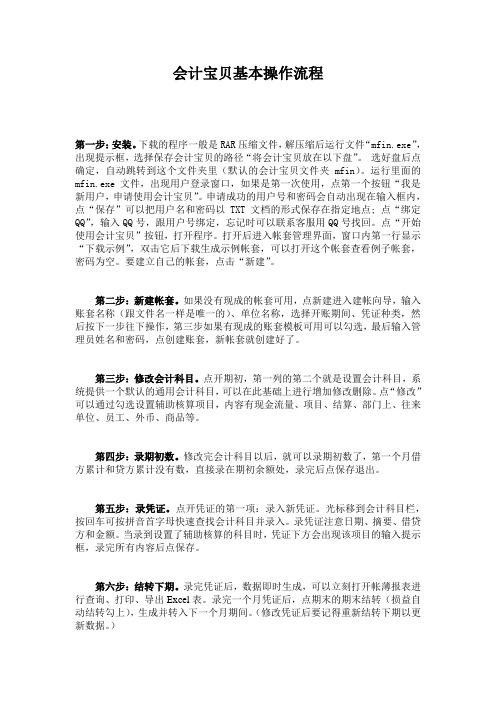
会计宝贝基本操作流程第一步:安装。
下载的程序一般是RAR压缩文件,解压缩后运行文件“mfin.exe”,出现提示框,选择保存会计宝贝的路径“将会计宝贝放在以下盘”。
选好盘后点确定,自动跳转到这个文件夹里(默认的会计宝贝文件夹mfin)。
运行里面的mfin.exe文件,出现用户登录窗口,如果是第一次使用,点第一个按钮“我是新用户,申请使用会计宝贝”。
申请成功的用户号和密码会自动出现在输入框内,点“保存”可以把用户名和密码以TXT文档的形式保存在指定地点; 点“绑定QQ”,输入QQ号,跟用户号绑定,忘记时可以联系客服用QQ号找回。
点“开始使用会计宝贝”按钮,打开程序。
打开后进入帐套管理界面,窗口内第一行显示“下载示例”,双击它后下载生成示例帐套,可以打开这个帐套查看例子帐套,密码为空。
要建立自己的帐套,点击“新建”。
第二步:新建帐套。
如果没有现成的帐套可用,点新建进入建帐向导,输入账套名称(跟文件名一样是唯一的)、单位名称,选择开账期间、凭证种类,然后按下一步往下操作,第三步如果有现成的账套模板可用可以勾选,最后输入管理员姓名和密码,点创建账套,新帐套就创建好了。
第三步:修改会计科目。
点开期初,第一列的第二个就是设置会计科目,系统提供一个默认的通用会计科目,可以在此基础上进行增加修改删除。
点“修改”可以通过勾选设置辅助核算项目,内容有现金流量、项目、结算、部门上、往来单位、员工、外币、商品等。
第四步:录期初数。
修改完会计科目以后,就可以录期初数了,第一个月借方累计和贷方累计没有数,直接录在期初余额处,录完后点保存退出。
第五步:录凭证。
点开凭证的第一项:录入新凭证。
光标移到会计科目栏,按回车可按拼音首字母快速查找会计科目并录入。
录凭证注意日期、摘要、借贷方和金额。
当录到设置了辅助核算的科目时,凭证下方会出现该项目的输入提示框,录完所有内容后点保存。
第六步:结转下期。
录完凭证后,数据即时生成,可以立刻打开帐薄报表进行查询、打印、导出Excel表。
使用会计软件的操作流程
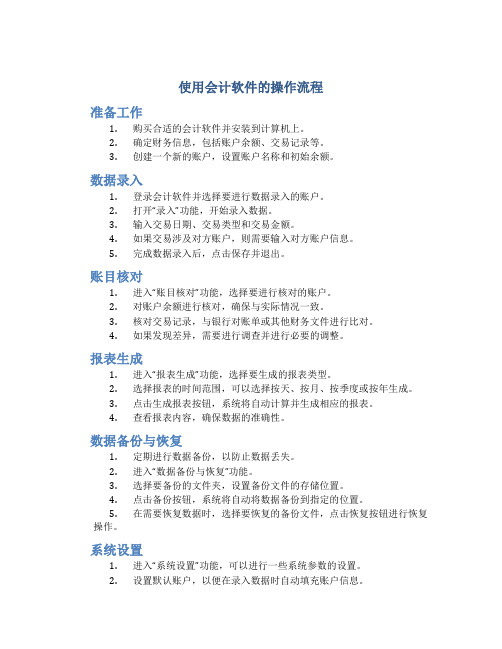
使用会计软件的操作流程准备工作1.购买合适的会计软件并安装到计算机上。
2.确定财务信息,包括账户余额、交易记录等。
3.创建一个新的账户,设置账户名称和初始余额。
数据录入1.登录会计软件并选择要进行数据录入的账户。
2.打开“录入”功能,开始录入数据。
3.输入交易日期、交易类型和交易金额。
4.如果交易涉及对方账户,则需要输入对方账户信息。
5.完成数据录入后,点击保存并退出。
账目核对1.进入“账目核对”功能,选择要进行核对的账户。
2.对账户余额进行核对,确保与实际情况一致。
3.核对交易记录,与银行对账单或其他财务文件进行比对。
4.如果发现差异,需要进行调查并进行必要的调整。
报表生成1.进入“报表生成”功能,选择要生成的报表类型。
2.选择报表的时间范围,可以选择按天、按月、按季度或按年生成。
3.点击生成报表按钮,系统将自动计算并生成相应的报表。
4.查看报表内容,确保数据的准确性。
数据备份与恢复1.定期进行数据备份,以防止数据丢失。
2.进入“数据备份与恢复”功能。
3.选择要备份的文件夹,设置备份文件的存储位置。
4.点击备份按钮,系统将自动将数据备份到指定的位置。
5.在需要恢复数据时,选择要恢复的备份文件,点击恢复按钮进行恢复操作。
系统设置1.进入“系统设置”功能,可以进行一些系统参数的设置。
2.设置默认账户,以便在录入数据时自动填充账户信息。
3.设置报表的显示格式,如日期格式、金额格式等。
4.设置用户权限,限制用户的访问和操作权限。
5.定期更新会计软件,以获取最新的功能和修复已知的问题。
总结使用会计软件可以简化财务管理的流程,提高工作效率和准确性。
以上是使用会计软件的基本操作流程,具体的使用方法和功能可能会因会计软件的不同而有所差异。
在使用会计软件之前,建议先熟悉软件的使用手册或进行培训,以便更好地利用会计软件来管理财务。
财务软件的一般使用流程

财务软件的一般使用流程1. 财务软件的基本概述•财务软件是用于管理和处理财务信息的计算机程序,能够提供高效、准确的财务管理和分析功能。
•财务软件具有多种功能模块,包括会计核算、报表编制、财务分析等。
•财务软件可以帮助企业实现财务信息的自动化处理,提高财务管理的效率和准确性。
2. 财务软件的安装与配置•下载并安装财务软件的安装包。
•打开软件,按照提示进行配置,包括设置数据库信息、组织机构设置、权限管理等。
•配置完成后,可以登录财务软件并开始正常使用。
3. 财务软件的基本操作•登录财务软件,输入用户名和密码。
•进入主界面,根据需要选择相应的功能模块,如会计核算、报表编制等。
•在所选的功能模块中,进行相应的操作,如录入凭证、生成报表等。
•完成操作后,保存并关闭相关窗口。
4. 财务软件的会计核算流程•在财务软件的会计核算模块中,进行会计科目设置。
•进行科目余额初始化,将年初余额录入系统。
•根据业务情况,录入凭证,包括借方和贷方的科目、金额和摘要信息。
•进行凭证审核,确保凭证的正确性和合规性。
•进行凭证的记账,系统自动按照科目设置进行分录。
•进行凭证的过账,将凭证的数据更新到总账中。
•根据需要生成财务报表,如资产负债表、利润表等。
5. 财务软件的报表编制流程•在财务软件的报表编制模块中,选择需要生成的报表。
•选择报表的期间,如月报、季报、年报等。
•选择报表的格式和布局,包括报表的列、行、字体、颜色等。
•选择报表的数据来源,可以是总账、明细账或其他模块的数据。
•通过设置筛选条件、汇总方式等,生成报表。
•对生成的报表进行预览和校对,确保报表的准确性。
•导出报表为Excel、PDF等格式,方便打印和分享。
6. 财务软件的财务分析流程•在财务软件的财务分析模块中,选择需要进行分析的财务指标。
•选择分析的期间和对象,如企业整体、部门或项目等。
•通过财务软件提供的分析功能,计算并生成相应的财务分析指标。
•对生成的财务分析指标进行解读和比较,评估企业的财务状况和经营情况。
财务软件操作手册
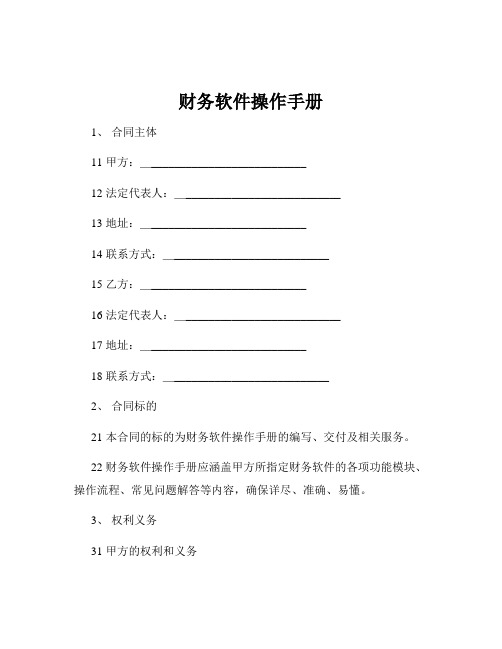
财务软件操作手册1、合同主体11 甲方:____________________________12 法定代表人:____________________________13 地址:____________________________14 联系方式:____________________________15 乙方:____________________________16 法定代表人:____________________________17 地址:____________________________18 联系方式:____________________________2、合同标的21 本合同的标的为财务软件操作手册的编写、交付及相关服务。
22 财务软件操作手册应涵盖甲方所指定财务软件的各项功能模块、操作流程、常见问题解答等内容,确保详尽、准确、易懂。
3、权利义务31 甲方的权利和义务311 甲方有权要求乙方按照约定的时间、内容和质量标准交付财务软件操作手册。
312 甲方有义务向乙方提供财务软件的相关信息、技术资料以及必要的协助,以支持乙方完成操作手册的编写工作。
313 甲方应按照合同约定及时支付相应的费用。
32 乙方的权利和义务321 乙方有权要求甲方提供必要的资料和协助。
322 乙方有义务按照甲方的要求和行业标准,精心编写财务软件操作手册。
323 乙方应确保操作手册的内容准确无误,且符合甲方的使用需求。
324 乙方有义务对甲方在使用操作手册过程中提出的问题进行及时解答和处理。
4、违约责任41 若甲方未按照合同约定支付费用,每逾期一天,应按照未支付金额的具体比例向乙方支付违约金。
逾期超过约定天数天的,乙方有权解除合同,并要求甲方支付已完成工作的费用及相应的违约金。
42 若乙方未按照约定的时间交付财务软件操作手册,每逾期一天,应按照合同总价的具体比例向甲方支付违约金。
逾期超过约定天数天的,甲方有权解除合同,并要求乙方返还已支付的费用,同时乙方应按照合同总价的具体比例向甲方支付违约金。
财务软件操作
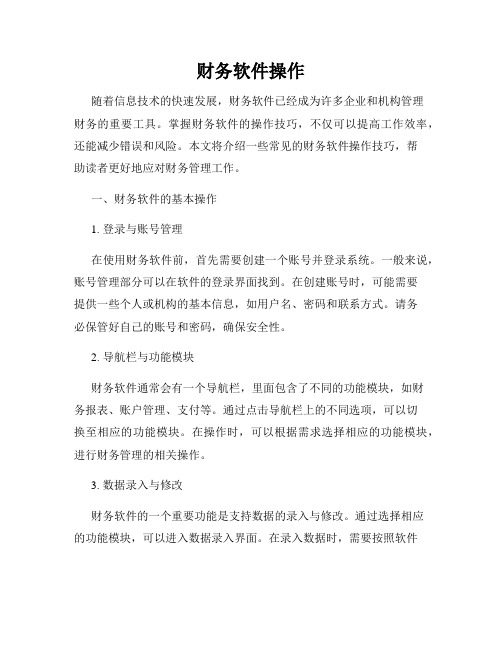
财务软件操作随着信息技术的快速发展,财务软件已经成为许多企业和机构管理财务的重要工具。
掌握财务软件的操作技巧,不仅可以提高工作效率,还能减少错误和风险。
本文将介绍一些常见的财务软件操作技巧,帮助读者更好地应对财务管理工作。
一、财务软件的基本操作1. 登录与账号管理在使用财务软件前,首先需要创建一个账号并登录系统。
一般来说,账号管理部分可以在软件的登录界面找到。
在创建账号时,可能需要提供一些个人或机构的基本信息,如用户名、密码和联系方式。
请务必保管好自己的账号和密码,确保安全性。
2. 导航栏与功能模块财务软件通常会有一个导航栏,里面包含了不同的功能模块,如财务报表、账户管理、支付等。
通过点击导航栏上的不同选项,可以切换至相应的功能模块。
在操作时,可以根据需求选择相应的功能模块,进行财务管理的相关操作。
3. 数据录入与修改财务软件的一个重要功能是支持数据的录入与修改。
通过选择相应的功能模块,可以进入数据录入界面。
在录入数据时,需要按照软件要求填写相应的字段,如日期、金额等。
在修改数据时,需要注意填写正确的字段,并确保修改后的数据与实际情况相符。
4. 数据查询与导出财务软件通常提供了数据查询和导出的功能,方便用户快速查找相应的财务信息。
在查询数据时,可以设置相应的筛选条件,并点击查询按钮进行搜索。
在导出数据时,可以选择导出的文件格式,并按照软件提示进行操作。
二、财务软件的高级操作1. 财务报表的生成财务报表是财务管理的重要组成部分,财务软件通常提供了财务报表的自动生成功能。
在生成财务报表时,可以选择相应的报表类型,并设置相应的筛选条件。
财务软件会根据这些条件自动计算并生成相应的报表,如利润表、资产负债表等。
2. 预算与审批流程财务软件还可以支持预算和审批流程管理。
通过设置预算,可以控制财务支出,并实现财务预警的功能。
审批流程可以帮助有效管理财务流程,确保各项财务操作的合规性。
在进行预算和审批流程管理时,需要按照软件的设定进行操作,并确保及时更新相关信息。
财务软件初级操作指南

财务软件初级操作指南第一章财务软件的介绍和安装财务软件是一种专门用于财务管理和财务报表制作的软件。
它可以帮助企业进行账务处理、财务分析和预算编制等工作。
在初次使用财务软件之前,需要先进行安装。
首先,从官方网站或可信的下载渠道下载财务软件的安装程序。
然后,双击安装程序,按照提示完成安装过程。
第二章基础设置和账户管理在开始正式使用财务软件之前,需要进行一些基础设置。
首先是创建公司账套,包括输入公司名称、地址和其他基本信息。
然后,设置财务年度和会计期间,以便进行财务报表的制作和分析。
接下来,进行账户管理,包括创建银行账户、现金账户和其他资金账户。
在每个账户中,输入账户的期初余额和各类账目的初始金额。
第三章记账和凭证处理使用财务软件进行记账和凭证处理是财务管理的核心工作。
首先,选择记账功能,并输入需要记录的账目信息,如账目的类型、金额、日期和摘要等。
然后,根据输入的账目信息,财务软件会自动生成凭证。
对于复杂的业务,可以手动添加凭证或进行删改。
在凭证中,可以设置科目、借贷金额和对方账户等详细信息。
第四章财务报表的制作和分析财务报表是企业财务状况的重要体现,财务软件可以帮助用户快速制作和分析财务报表。
在财务软件中,选择报表制作功能,并选择需要制作的报表类型,如资产负债表、利润表和现金流量表等。
然后,设置报表日期和维度,如按会计期间、部门或项目等。
财务软件会自动生成相应的财务报表,并进行数据分析和统计。
第五章预算编制和控制为了对企业财务活动进行控制和规划,财务软件提供了预算编制和控制功能。
首先,输入预算的科目、金额和期间等基本信息。
然后,设置预算的类型和目标,如收入预算、费用预算和投资预算等。
财务软件会根据预算目标进行监控和预警,通过对实际财务数据和预算进行对比分析,帮助用户进行预算的执行和调整。
第六章数据备份和安全为了保护财务数据的安全和完整性,财务软件提供了数据备份和恢复功能。
首先,设置数据的备份路径和时间间隔,可以选择手动备份或自动备份。
财务会计核算软件、使用说明书
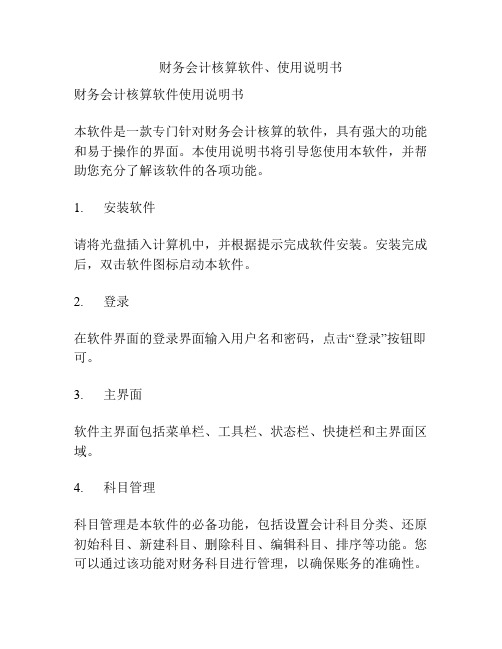
财务会计核算软件、使用说明书财务会计核算软件使用说明书本软件是一款专门针对财务会计核算的软件,具有强大的功能和易于操作的界面。
本使用说明书将引导您使用本软件,并帮助您充分了解该软件的各项功能。
1. 安装软件请将光盘插入计算机中,并根据提示完成软件安装。
安装完成后,双击软件图标启动本软件。
2. 登录在软件界面的登录界面输入用户名和密码,点击“登录”按钮即可。
3. 主界面软件主界面包括菜单栏、工具栏、状态栏、快捷栏和主界面区域。
4. 科目管理科目管理是本软件的必备功能,包括设置会计科目分类、还原初始科目、新建科目、删除科目、编辑科目、排序等功能。
您可以通过该功能对财务科目进行管理,以确保账务的准确性。
5. 凭证管理凭证管理是本软件的核心功能之一,包括新建凭证、编辑凭证、复制凭证、删除凭证等功能。
在使用该功能时,您需要输入凭证日期、凭证字号、摘要、会计科目和金额等信息。
同时,本软件还提供了自动记账功能,方便您快速完成账务录入。
6. 查询功能该功能包括查询凭证、查询科目、查询余额等功能。
您可以通过凭证号、凭证日期、科目名称等关键字进行查询,方便您查找记录和核对账目。
7. 报表查询本软件提供了多种报表查询功能,包括试算平衡表、资产负债表、利润表等。
您可以通过设定查询条件,生成相应的报表,便于您对财务状况进行分析和决策。
8. 备份与恢复在使用本软件时,您需要定期进行备份,以确保数据的安全性。
本软件提供了备份和恢复功能,您可以将备份文件保存在U盘或其他存储设备中,以便于恢复数据。
以上是本软件的主要功能和使用方法,如有疑问或需要进一步了解,请参阅软件手册或联系技术支持。
祝您使用愉快!。
财务管理软件使用指南

财务管理软件使用指南第1章软件概述与安装 (4)1.1 软件简介 (4)1.2 系统要求与安装流程 (4)1.2.1 系统要求 (4)1.2.2 安装流程 (4)1.3 软件界面展示 (5)第2章基础设置 (5)2.1 公司信息设置 (5)2.1.1 打开软件,进入系统管理模块。
(5)2.1.2 “公司信息”或“企业资料”等类似选项,进入公司信息设置界面。
(5)2.1.3 填写公司名称、公司地址、联系电话、纳税人识别号等基本信息。
(5)2.1.4 根据公司实际情况,选择合适的会计制度、财务年度起始月份等。
(5)2.1.5 保存并退出公司信息设置界面。
(5)2.2 账套管理 (5)2.2.1 进入系统管理模块,找到“账套管理”或“会计账簿”等选项。
(5)2.2.2 “新建账套”,填写账套名称、选择会计制度等基本信息。
(5)2.2.3 设置账套的科目体系、币别、核算项目等。
(5)2.2.4 根据实际业务需求,设置账套的期初数据,包括期初余额、期初凭证等。
(5)2.2.5 完成设置后,保存并启用账套。
(6)2.3 操作员与权限设置 (6)2.3.1 进入系统管理模块,找到“操作员管理”或“用户管理”等选项。
(6)2.3.2 “新增操作员”,填写操作员的基本信息,如姓名、工号等。
(6)2.3.3 设置操作员的登录密码,保证密码的安全性。
(6)2.3.4 根据操作员的职责,为其分配相应的权限,如凭证录入、报表查询等。
(6)2.3.5 保存操作员与权限设置,保证设置生效。
(6)第3章账务管理 (6)3.1 基本会计操作 (6)3.1.1 新建会计科目 (6)3.1.2 会计分录 (6)3.1.3 期末结账 (6)3.2 记账凭证管理 (6)3.2.1 新建记账凭证 (6)3.2.2 审核记账凭证 (7)3.2.3 作废记账凭证 (7)3.2.4 记账凭证查询 (7)3.3 账簿查询 (7)3.3.1 总账查询 (7)3.3.2 明细账查询 (7)3.3.3日记账查询 (7)3.3.4 账簿打印 (7)第4章收入与支出管理 (7)4.1.1 收入分类 (7)4.1.2 收入录入 (7)4.1.3 收入调整 (8)4.2 支出管理 (8)4.2.1 支出分类 (8)4.2.2 支出录入 (8)4.2.3 支出审批 (8)4.3 收支统计与分析 (8)4.3.1 收入统计与分析 (9)4.3.2 支出统计与分析 (9)4.3.3 收支平衡分析 (9)第5章资产负债管理 (9)5.1 资产管理 (9)5.1.1 资产分类与记录 (9)5.1.2 资产增加与减少 (9)5.1.3 资产监控与分析 (9)5.2 负债管理 (10)5.2.1 负债分类与记录 (10)5.2.2 负债增加与减少 (10)5.2.3 负债监控与分析 (10)5.3 资产负债表查询与分析 (10)5.3.1 资产负债表 (10)5.3.2 资产负债表结构分析 (10)5.3.3 财务比率分析 (10)5.3.4 财务趋势分析 (11)第6章现金流管理 (11)6.1 现金管理 (11)6.1.1 现金余额监控 (11)6.1.2 现金收支管理 (11)6.1.3 现金预算编制 (11)6.2 银行存款管理 (11)6.2.1 银行账户管理 (11)6.2.2 银行对账 (11)6.2.3 预警机制 (11)6.3 现金流量表分析 (11)6.3.1 现金流量表 (12)6.3.2 现金流量分析 (12)6.3.3 财务预警分析 (12)第7章税务管理 (12)7.1 税种与税率设置 (12)7.1.1 税种设置 (12)7.1.2 税率设置 (12)7.2 发票管理 (12)7.2.2 发票开具 (12)7.2.3 发票作废与红冲 (13)7.3 税务申报 (13)7.3.1 申报数据准备 (13)7.3.2 申报表与审核 (13)7.3.3 申报与缴税 (13)第8章报表与分析 (13)8.1 报表模板设置 (13)8.1.1 选择报表类型 (13)8.1.2 设计报表格式 (13)8.1.3 设置报表公式 (13)8.1.4 保存报表模板 (13)8.2 报表与导出 (13)8.2.1 选择报表模板 (14)8.2.2 导入数据 (14)8.2.3 报表 (14)8.2.4 报表预览与校对 (14)8.2.5 导出报表 (14)8.3 财务分析 (14)8.3.1 比率分析 (14)8.3.2 趋势分析 (14)8.3.3 结构分析 (14)8.3.4 同行比较 (14)8.3.5 预警分析 (14)第9章预算管理 (14)9.1 预算编制与审批 (14)9.1.1 预算编制原则 (14)9.1.2 预算编制流程 (15)9.1.3 预算审批流程 (15)9.2 预算执行与控制 (15)9.2.1 预算执行原则 (15)9.2.2 预算控制方法 (15)9.2.3 预算执行监控 (15)9.3 预算分析与调整 (15)9.3.1 预算分析内容 (15)9.3.2 预算调整原则 (15)9.3.3 预算调整流程 (15)9.3.4 预算调整注意事项 (15)第10章系统维护与备份 (15)10.1 系统设置与优化 (15)10.1.1 系统参数设置 (16)10.1.2 权限管理 (16)10.1.3 系统优化 (16)10.2.1 数据备份 (16)10.2.2 数据恢复 (16)10.2.3 备份策略设置 (16)10.3 用户帮助与支持 (16)10.3.1 用户手册 (16)10.3.2 在线帮助与支持 (16)10.3.3 联系我们 (16)第1章软件概述与安装1.1 软件简介本章主要介绍一款功能强大的财务管理软件,该软件致力于帮助企业或个人用户高效、便捷地管理财务数据。
[实用参考]财务会计核算软件、使用说明书.doc
![[实用参考]财务会计核算软件、使用说明书.doc](https://img.taocdn.com/s3/m/9387c877a32d7375a41780e2.png)
金蝶财务软件简单操作教程一,如何进入软件双击桌面图标------从用户名称下拉菜单选择好用户的名字-------输入密码-------确定------在文件(在左上角)------打开帐套--------选择好要打开的帐套的名称--------打开(如果已建好的帐套名称找不到,到最上面的查找范围下拉菜单里查找)二,建立新帐套在文件里(左上角)------新建帐套------输入文件名称(一般为企业名称)-------保存-----下一步-----输入帐套名称(一般也为公司名称)------请选择贵公司所属行业------小企业会计制度(用鼠标选中)------下一步----(本位币一般不变)下一步------(定义会计科目结构也不用变)下一步------录入帐套启用会计期间(几月份开始做帐就启用期间为几期)-----其他不用变-----下一步------完成-----关闭欢迎使用金蝶KIS三.帐套的初始化1.点基础资料下拉菜单------凭证字-----一般改为记,转字2.点击帐套选项------凭证-----左边1.2.3.4筐打对号,右1.3筐打对号,------点下面的的高级------允许核算项目分级显示前打上对号-----凭证------左边1.2.3.6.7打对号-----右边1.打对号------数量保留几位小数可以自己设置好-----确定----确定----确定3.点击币别-----点右边的增加-----输入币别代码-----币别名称-----当期的期初汇率-----增加-----关闭4.点击核算项目----点中往来单位------点最右边的增加----代码:01,名称:应收账款----增加------代码:02,名称;应付账款-----增加----(其他的往来核算也类同增加,一般往来核算为应收账款,应付账款,其他应收款,其他应付款)增加具体的往来单位:例:应收账款下有正威软件和宁波公司用鼠标点中01应收账款-----点右边的增加-----代码01001----名称:正威软件----上级代码:01----增加用鼠标点中01应收账款-----点右边的增加-----代码01002----名称:宁波公司----上级代码:01----增加(其他类推增加)5,点击部门---点右边增加----代码;01,部门名称;管理部门-----增加-----部门代码:02,部门名称:生产部门-----增加----关闭(这步只有金蝶标准版才操作)6,会计科目的增加a,核算项目科目的修改双击会计科目-----选中资产-----点中应收账款-----点右边修改-----核算项目下拉菜单中选中往来单位---确定(其他几个设为核算项目的会计科目也做同样的修改,设为往来单位核算)b,明细科目的增加例如在1002.银行存款下增加2个明细科目,一个为中国银行奉化支行,另一个为宁波商业银行.选中资产----点中1002银行存款----点右边的增加-----科目代码为100201-----科目名称为中国银行奉化支行-----增加----再增加另一个-----代码为100202-----名称为宁波商业银行------增加c,数量金额式的设置材料,产成品等科目可以进行数量金额式核算点击材料或下面的明细科目---右边修改----在数量金额辅助核算前打对号---输入计量单位----确定(材料,产成品以及它们的明细科目只要进行数量核算都要进行数量金额式的修改)7,进行外币核算的设置选中要设置的科目----修改----币别核算-----核算所有币别-----期末调汇-----确定四,初始数据的录入1,初始数据的录入a,双击初始数据-----在左上角为人民币的情况下录入人民币金额-----几个设为核算项目的科目----双击打对号符号-----录入数据(从什么核算项目进只能录入本科目的数据,其他的从自己的科目进入)-----点下面的保存b,在左上角人民币的下拉菜单中选择数量-----录入数量的数量余额c,在左上角人民币的下拉菜单中选择美元-----录入原币期初余额------本位币期初余额d,点击人民币下拉菜单下的试算平衡表-----看试算平衡不-----不平衡找出问题进行修改-----直到平衡2,帐套启用先到我的电脑里新建个存放备份数据的文件夹-----双击启用帐套-----继续-----选择备份路径(刚新建的一文件夹)-----确定---确定----完成五,软件的运用操作流程(1):凭证录入------凭证过帐-----结转损益----凭证再过帐----期末结转(要录入下期的凭证时操作)1,凭证录入:点击凭证录入----填制摘要----鼠标点到会计科目上----点上面的获取(或快捷键F7)选中相应的会计科目----填入金额-----填好填制日期,凭证字,附单据张数(凭证号和顺序号为软件自动生成不可修改)----再同样的方法填制贷方----保存----再填制下张a,(会计科目是往来单位的填制:先选中会计科目----再把鼠标放到会计科目下面的一格----再获取(或F7)选中具体单位)b,如果是数量金额核算的,到凭证下面填好数量,单价软件会自动反算出来2,凭证过帐:点击凭证过帐----前进---前进----完成3,结转损益:点击结转损益----前进----选好凭证字----前进---前进---完成4,凭证再过帐一次:操作同第一次过帐(第二次过帐后软件将本月的所有数据将生成好,明细账,报表就可以到相应的位置查询)六:凭证的修改1.凭证录入好后发现有错误(删除或修改):到凭证查询---内容选中会计期间=本月数---下面选中2个全部----确定----选中要修改或删除的凭证-----点上面的修改或删除---修改后再保存2.已过帐后再修改:先CTRI+F11反过帐----再进行修改3.期末结帐后修改:先CTRI+F12反结转---再CTRI+F11反过帐-----再修改。
财务会计核算软件、使用说明书

财务会计核算软件、使用说明书财务会计核算软件、使用说明书速达财务V6.89一、建立帐套1、进入软件点击新增.输入帐套代号.企业名称--(所属行业-_选择进销存与帐务系统是否结合使用<财务进销存系统有这个选项,纯财务没有>)下一步-选择会计制度并设置科目长度定义-_选择凭证字(记)-输入管理员用户名-密码-帐套启用日期-创建帐套即可。
二、系统初始化1、增加会计科目a.进入软件后点击--资料--会计科目-选择要增加的一級科目按鼠标右键增加下级科目。
2、输入期初余额a.进入软件后点击--初始化--帐务初始数据--输入到期初余额栏即可。
b.点击试算平衡。
三、日常操作1、填制凭证点击帐务系统--凭证录入--分别录入凭证摘要、会计科目、金额、凭证张数、编制日期、直至本张凭证录入完成-→如果要继续增加直接点新增就可以;如果不需要继续增加点击保存后退出即可。
注意:损益类科目中收入类科目发生业务时的只能做在贷方,费用类只能做在借方。
2、删除凭证当发现凭证做错时可以进行删除。
删除前如果该凭证已经审核或者登帐和结账、需要先进行反结账--反登帐-反审核(后续介绍)。
如果没有进行审核、登帐、结账情况下可以直接点击凭证上的删除按钮或者快捷键CTRL+ D即可。
3、审核凭证点击帐务系统--凭证审核-可以成批审核也可以单张审核3、凭证登帐点击帐务系统凭证登帐-选择是否断号可否继续登帐-点击登帐即可4、结转损益点击帐务系统--结转损益-.选择损益科目结转方向-确定5、期末结账点击帐务系统-期末结账-检查当前年度和月份是否正确--点击确定即可。
6、生成财务报表a.点击帐务--自定义报表-选择资产负债表或者利润表点击打开-在点击报表.-生成报表-选择需要的月份-确定即可生成。
{财务管理财务会计}会计软件操作手册新
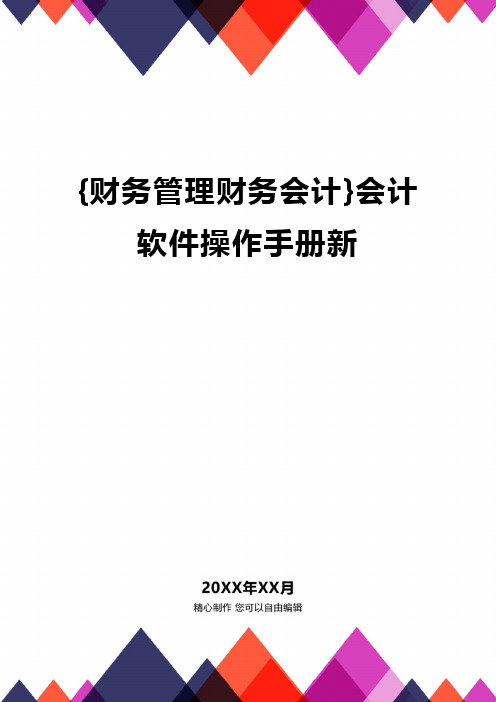
{财务管理财务会计}会计软件操作手册新目录第一部分软件的启动11.系统服务的启动12.客户端的启动2第二部分用户登陆41.系统管理员登陆42.教师用户登陆43.学生用户注册及登陆5第三部分学生用户的操作71.开始实验72.浏览企业概况73.科目设置84.登记期初115.账务处理115.1.凭证处理115.2.浏览或处理原始凭证12 5.3.记账凭证填制125.4.凭证审核145.5.账簿登记156.科目汇总167.编制总账177.1编制试算平衡表177.2.编制总分类账178.编制报表188.1获取以往报表数据188.2资产负债表的编制198.3利润表与所有者权益变动表编制199.报表分析2010.个人信息2011.分数查询2112.学习交流21第四部分教师操作过程231.系统管理231.1系管理231.2.班级信息管理241.3.修改密码251.4.个人信息管理252.学生管理252.1.花名册管理252.2.给学生答疑252.3.学生信息管理262.4.学生在线情况273.实验管理273.1.新建实验273.2.已完成实验28 3.3.未完成实验28 3.4.分数比重设置293.5.学生分数统计294.账套管理304.1.新建账套30 4.2.删除账套314.3.修改账套315.账套内容编辑31 5.1.企业印章32 5.2企业概况33 5.3.账簿启用33 5.4.设置科目33 5.5.账簿格式选择34 5.6.期初资料35 5.7 账务处理36 5.8 账簿浏览39 5.9科目汇总39 5.10总分类账39 5.11 试算平衡表40 5.12 编制报表40 5.13.报表分析42附录一安装手册431.安装前准备431.1硬件的准备431.2操作系统431.3数据库的准备431.4插入加密狗432.英睿会计模拟实训平台安装433.系统卸载47第一部分软件的启动本系统的启动分为两部分:系统服务和客户端的启动1.系统服务的启动1. 启动MicrosoftSQLServer :一般情况下操作系统启动时会自动启动MicrosoftSQLServer ;启动成功与不成功,在任务条上会出现以下图标:如果SQL2.启动系统服务:在桌面上双击“启动会计平台”图标,如下图或在点击开始—所有程序——英睿会计模拟实训平台——启动服务,如下图则出现如下图启动程序本操作一定要在服务器上进行,如果启动不成功,请联系系统管理员或联系我们。
财务管理软件使用教程

财务管理软件使用教程第1章软件概述与安装 (4)1.1 财务管理软件简介 (4)1.2 软件安装与启动 (4)1.2.1 软件 (4)1.2.2 安装步骤 (4)1.2.3 启动软件 (4)1.3 软件界面介绍 (4)1.3.1 菜单栏 (4)1.3.2 工具栏 (5)1.3.3 功能区 (5)1.3.4 编辑区 (5)1.3.5 状态栏 (5)第2章基础设置 (5)2.1 系统参数设置 (5)2.1.1 登录与权限 (5)2.1.2 基本信息设置 (5)2.2 币别设置 (5)2.2.1 添加币别 (6)2.2.2 修改币别 (6)2.3 会计科目设置 (6)2.3.1 创建会计科目 (6)2.3.2 科目级次设置 (6)2.3.3 科目余额初始化 (6)第3章凭证管理 (7)3.1 凭证录入 (7)3.1.1 启动凭证录入功能 (7)3.1.2 填写凭证信息 (7)3.1.3 保存与提交凭证 (7)3.2 凭证审核 (7)3.2.1 凭证审核功能启动 (7)3.2.2 审核凭证 (7)3.2.3 审核操作 (7)3.3 凭证打印与输出 (8)3.3.1 凭证打印 (8)3.3.2 凭证输出 (8)第4章账务处理 (8)4.1 记账 (8)4.1.1 新增记账 (8)4.1.2 修改记账 (8)4.1.3 删除记账 (8)4.2 查账 (8)4.2.2 查看记账详情 (8)4.2.3 打印查账结果 (8)4.3 期末结账 (9)4.3.1 结账前准备 (9)4.3.2 执行结账 (9)4.3.3 结账后处理 (9)第5章报表管理 (9)5.1 报表格式设置 (9)5.1.1 选择报表类型 (9)5.1.2 设置报表样式 (9)5.1.3 自定义报表模板 (9)5.2 报表与查看 (9)5.2.1 报表 (9)5.2.2 查看报表 (10)5.2.3 导出报表 (10)5.3 报表分析 (10)5.3.1 财务比率分析 (10)5.3.2 同比分析 (10)5.3.3 环比分析 (10)5.3.4 预算分析 (10)第6章资金管理 (10)6.1 现金管理 (10)6.1.1 现金日记账设置 (10)6.1.2 现金收入管理 (10)6.1.3 现金支出管理 (10)6.1.4 现金余额查询 (11)6.2 银行存款管理 (11)6.2.1 银行账户设置 (11)6.2.2 银行存款收入 (11)6.2.3 银行存款支出 (11)6.2.4 银行存款余额查询 (11)6.3 其他货币资金管理 (11)6.3.1 外币账户设置 (11)6.3.2 外币资金收入 (11)6.3.3 外币资金支出 (11)6.3.4 外币资金余额查询 (11)第7章应收应付管理 (12)7.1 应收账款管理 (12)7.1.1 客户资料录入 (12)7.1.2 发票管理 (12)7.1.3 收款管理 (12)7.1.4 应收账款查询与分析 (12)7.2 应付账款管理 (12)7.2.2 采购发票管理 (12)7.2.3 付款管理 (12)7.2.4 应付账款查询与分析 (12)7.3 往来对账与核销 (13)7.3.1 往来对账 (13)7.3.2 核销管理 (13)7.3.3 核销记录查询 (13)第8章固定资产管理 (13)8.1 固定资产卡片管理 (13)8.1.1 创建固定资产卡片 (13)8.1.2 修改固定资产卡片 (13)8.1.3 删除固定资产卡片 (13)8.2 固定资产折旧 (14)8.2.1 设置折旧方法 (14)8.2.2 计算固定资产折旧 (14)8.2.3 固定资产折旧报表 (14)8.3 固定资产报表 (14)8.3.1 资产清单报表 (14)8.3.2 资产折旧汇总报表 (14)8.3.3 资产变动报表 (15)第9章成本管理 (15)9.1 材料成本核算 (15)9.1.1 材料采购成本的录入 (15)9.1.2 材料库存管理 (15)9.1.3 材料消耗核算 (15)9.2 人工成本核算 (15)9.2.1 人工工时管理 (15)9.2.2 人工成本分配 (15)9.2.3 人工成本分析 (15)9.3 制造费用分摊 (15)9.3.1 制造费用归集 (15)9.3.2 制造费用分配 (16)9.3.3 制造费用分析 (16)9.3.4 制造费用预算控制 (16)第10章期末处理与数据备份 (16)10.1 期末调汇 (16)10.1.1 功能简介 (16)10.1.2 操作步骤 (16)10.2 期末结转 (16)10.2.1 功能简介 (16)10.2.2 操作步骤 (16)10.3 数据备份与恢复 (16)10.3.1 数据备份 (16)10.4 卸载与重装软件注意事项 (17)10.4.1 卸载软件 (17)10.4.2 重装软件 (17)第1章软件概述与安装1.1 财务管理软件简介财务管理软件是针对企业、机构或个人在财务管理过程中设计的一种工具,旨在提高财务管理效率,保证财务数据的准确性,帮助用户实现财务资源的合理配置。
会计软件操作必备手册

会计软件操作必备手册1. 简介会计软件是一种帮助企业进行财务管理和财务报表制作的工具。
它能够自动化处理财务数据,提供精确和高效的财务信息。
本手册旨在为用户提供使用会计软件的基本操作指南。
2. 安装和配置首先,您需要从官方网站或其他可信渠道下载并安装会计软件。
请确保您的计算机符合软件的最低系统要求。
安装完成后,您需要进行一些配置以确保软件能够正确运行:1.数据库配置:根据软件的要求,您需要选择并配置适当的数据库。
常见的数据库选择包括MySQL、Oracle等。
您需要正确设置数据库的主机名、用户名、密码等参数。
2.账户设置:在首次使用会计软件前,您需要设置您的用户账户。
请确保您设置了一个强密码,并妥善保管好您的账户信息。
3.数据导入:如果您已经有一些财务数据,您可以将这些数据导入到会计软件中。
请确保数据的格式正确,并按照软件的指导进行导入。
3. 基本操作一旦您完成了安装和配置工作,您就可以开始使用会计软件进行日常操作了。
以下是一些常见的基本操作:3.1 创建公司档案在使用会计软件之前,您需要创建一个公司档案。
这个档案将包含公司的基本信息,以及与公司相关的税务和法律规定。
创建公司档案的过程可能因软件而异,但通常您需要提供的信息包括公司名称、地址、法定代表人等。
3.2 添加账簿一个完整的会计软件通常包含多个账簿,用于记录不同类型的财务交易。
您需要根据公司的需求添加相应的账簿。
在添加账簿时,您需要定义账簿的名称、账簿编码等信息。
3.3 记账记账是会计软件最基本的功能之一。
您可以使用软件提供的记账功能记录公司的财务交易。
通常,您需要提供交易日期、交易类型、交易金额等信息,并将交易分配到相应的账簿。
3.4 生成报表会计软件通常提供各种报表功能,帮助您分析和理解公司的财务状况。
您可以根据需要生成各种财务报表,如资产负债表、利润表、现金流量表等。
在生成报表之前,您需要确保已正确输入和分类了所有的财务交易。
3.5 税务管理会计软件通常提供税务管理功能,帮助您按时缴纳各类税款。
财务软件的使用方法会计实操

财务软件的使用方法会计实操嘿,咱今儿就来唠唠财务软件的使用方法这档子事儿,这对咱干会计的可太重要啦!你想想,要是没个趁手的财务软件,那咱这账得做得多费劲呀!就好比战士上战场没了称手的武器,那可不行!财务软件就像是我们的秘密武器,能让我们的工作效率蹭蹭往上涨呢。
首先呢,咱得选对适合咱的财务软件。
市面上那可是五花八门,各种各样的都有。
就像挑鞋子一样,得合脚才行。
有的软件功能强大,但操作复杂,咱得看看自己能不能驾驭得了;有的软件简单易用,但功能可能又不太够,这就得咱自己权衡啦。
选好了软件,接下来就是安装啦。
这一步就像给咱的电脑安个新家一样,得稳稳当当的。
安装的时候可别马虎,按照提示一步一步来,可别着急。
等安装好了,就可以正式开启我们的财务软件之旅啦!打开软件,哇,那界面就像一个大宝藏等你去挖掘。
先别急着动手,咱得好好熟悉熟悉各个板块。
这就跟咱刚到一个新地方,得先搞清楚东南西北一样。
看看那些菜单,什么总账啊、明细账啊、报表啊,都得心里有数。
然后呢,就是录入数据啦。
这可不能出错哦,一个小错误可能就会引发一连串的问题呢。
就好像盖房子,一块砖没放好,可能整栋房子都不稳。
录入的时候要仔细仔细再仔细,别嫌麻烦。
说到这,我想起我刚开始用财务软件的时候,哎呀,那可真是手忙脚乱。
一会儿这个忘了录,一会儿那个录错了。
不过别担心,谁还没有个开始呀!多练练就好啦。
在使用财务软件的过程中,还得学会利用各种功能来提高效率。
比如说自动记账功能,那可真是太方便啦!还有报表生成功能,一下子就能把各种数据整理得清清楚楚。
还有哦,别忘了定期备份数据。
这可太重要啦,万一电脑出个啥问题,数据丢了可咋办呀!就像咱的宝贝得好好保管一样。
咱再想想,要是没有财务软件,那得用多少本子和笔来记账啊,找个数据都得翻半天。
现在有了它,多轻松呀!总之呢,财务软件就是咱会计的好帮手,咱可得好好利用它。
只要咱认真学,认真用,就一定能把它用得溜溜的。
咱的工作也会变得轻松又愉快,不是吗?大家加油哦!。
财务软件操作指南

财务软件操作指南第1章系统概述与安装 (4)1.1 系统简介 (4)1.2 系统安装与配置 (4)1.2.1 硬件要求 (4)1.2.2 软件要求 (4)1.2.3 安装步骤 (4)1.3 系统登录与退出 (4)1.3.1 系统登录 (4)1.3.2 系统退出 (5)第2章系统初始化设置 (5)2.1 基础信息设置 (5)2.1.1 公司信息设置 (5)2.1.2 银行账户设置 (5)2.1.3 币别设置 (5)2.2 财务参数设置 (5)2.2.1 会计期间设置 (5)2.2.2 科目体系设置 (6)2.2.3 税率设置 (6)2.3 用户权限设置 (6)2.3.1 角色设置 (6)2.3.2 用户设置 (6)2.3.3 权限分配 (6)第3章凭证管理 (7)3.1 凭证录入 (7)3.1.1 启动凭证录入功能 (7)3.1.2 填写凭证信息 (7)3.1.3 保存凭证 (7)3.2 凭证审核 (7)3.2.1 查询待审核凭证 (7)3.2.2 审核凭证 (7)3.2.3 审核通过/退回 (7)3.3 凭证打印与输出 (8)3.3.1 打印凭证 (8)3.3.2 输出凭证 (8)第4章会计账簿管理 (8)4.1 总账管理 (8)4.1.1 功能概述 (8)4.1.2 操作步骤 (8)4.2 明细账管理 (8)4.2.1 功能概述 (8)4.2.2 操作步骤 (8)4.3.1 功能概述 (9)4.3.2 操作步骤 (9)第5章财务报表与分析 (9)5.1 报表模板应用 (9)5.1.1 选择报表模板 (9)5.1.2 导入报表数据 (9)5.1.3 报表与查看 (9)5.2 报表自定义设计 (9)5.2.1 新建报表 (9)5.2.2 设计报表布局 (10)5.2.3 设置报表公式 (10)5.2.4 保存与使用报表 (10)5.3 财务分析 (10)5.3.1 财务比率分析 (10)5.3.2 趋势分析 (10)5.3.3 同行业对比分析 (10)5.3.4 现金流量分析 (10)5.3.5 杜邦分析 (10)第6章往来款项管理 (10)6.1 客户信息管理 (10)6.1.1 客户信息录入 (10)6.1.2 客户信息查询与修改 (11)6.2 应收款项管理 (11)6.2.1 销售应收单据录入 (11)6.2.2 应收款项查询与核销 (11)6.3 供应商信息管理 (11)6.3.1 供应商信息录入 (11)6.3.2 供应商信息查询与修改 (12)6.4 应付款项管理 (12)6.4.1 采购应付单据录入 (12)6.4.2 应付款项查询与核销 (12)第7章资金管理 (12)7.1 银行账户管理 (12)7.1.1 添加银行账户 (12)7.1.2 修改银行账户 (12)7.1.3 删除银行账户 (12)7.1.4 银行账户余额查询 (12)7.2 现金管理 (12)7.2.1 现金日记账 (12)7.2.2 现金收支统计 (13)7.2.3 现金盘点 (13)7.3 票据管理 (13)7.3.1 添加票据 (13)7.3.3 删除票据 (13)7.3.4 票据查询 (13)7.3.5 票据到期提醒 (13)第8章固定资产管理 (13)8.1 固定资产卡片管理 (13)8.1.1 新增固定资产卡片 (13)8.1.2 修改固定资产卡片 (13)8.1.3 删除固定资产卡片 (14)8.1.4 查询固定资产卡片 (14)8.2 固定资产折旧 (14)8.2.1 设置折旧方法 (14)8.2.2 计提固定资产折旧 (14)8.2.3 查看折旧报表 (14)8.3 固定资产报表 (14)8.3.1 固定资产清单报表 (14)8.3.2 固定资产折旧报表 (14)8.3.3 固定资产减值准备报表 (14)8.3.4 固定资产变动报表 (15)第9章税务管理 (15)9.1 税务申报 (15)9.1.1 登录税务申报模块 (15)9.1.2 选择申报表 (15)9.1.3 填写申报表 (15)9.1.4 申报表预览 (15)9.1.5 提交申报 (15)9.1.6 申报记录查询 (15)9.2 税务报表 (15)9.2.1 税务报表概述 (15)9.2.2 查看税务报表 (15)9.2.3 报表数据筛选 (15)9.2.4 报表导出 (16)9.3 税务数据导入导出 (16)9.3.1 导入税务数据 (16)9.3.2 导出税务数据 (16)9.3.3 数据格式要求 (16)第10章系统维护与备份 (16)10.1 数据备份与恢复 (16)10.1.1 数据备份 (16)10.1.2 数据恢复 (16)10.2 系统升级与维护 (17)10.2.1 系统升级 (17)10.2.2 系统维护 (17)10.3 系统日志查看 (17)10.4 系统帮助与支持 (17)10.4.1 系统帮助 (17)10.4.2 联系技术支持 (17)第1章系统概述与安装1.1 系统简介本财务软件旨在帮助企业高效、准确地完成各项财务管理任务,提高财务工作效率。
财务会计核算软件、使用说明书

金蝶财务软件简单操作教程一,如何进入软件双击桌面图标------从用户名称下拉菜单选择好用户的名字-------输入密码-------确定------在文件(在左上角)------打开帐套--------选择好要打开的帐套的名称--------打开(如果已建好的帐套名称找不到,到最上面的查找范围下拉菜单里查找)二,建立新帐套在文件里(左上角)------新建帐套------输入文件名称(一般为企业名称)-------保存-----下一步-----输入帐套名称(一般也为公司名称)------请选择贵公司所属行业------小企业会计制度(用鼠标选中)------下一步----(本位币一般不变)下一步------(定义会计科目结构也不用变)下一步------录入帐套启用会计期间(几月份开始做帐就启用期间为几期)-----其他不用变-----下一步------完成-----关闭欢迎使用金蝶KIS三. 帐套的初始化1.点基础资料下拉菜单------凭证字-----一般改为记,转字2.点击帐套选项------凭证-----左边1.2.3.4筐打对号,右1.3筐打对号,------点下面的的高级------允许核算项目分级显示前打上对号-----凭证------左边1.2.3.6.7打对号-----右边 1.打对号------数量保留几位小数可以自己设置好-----确定----确定----确定3.点击币别-----点右边的增加-----输入币别代码-----币别名称-----当期的期初汇率-----增加-----关闭4.点击核算项目----点中往来单位------点最右边的增加----代码:01,名称:应收账款----增加------代码:02,名称;应付账款-----增加----(其他的往来核算也类同增加,一般往来核算为应收账款,应付账款,其他应收款,其他应付款)增加具体的往来单位:例:应收账款下有正威软件和宁波公司用鼠标点中01应收账款-----点右边的增加-----代码01001----名称:正威软件----上级代码:01----增加用鼠标点中01应收账款-----点右边的增加-----代码01002----名称:宁波公司----上级代码:01----增加(其他类推增加)5, 点击部门---点右边增加----代码;01,部门名称;管理部门-----增加-----部门代码:02,部门名称:生产部门-----增加----关闭 (这步只有金蝶标准版才操作) 6, 会计科目的增加a,核算项目科目的修改双击会计科目-----选中资产-----点中应收账款-----点右边修改-----核算项目下拉菜单中选中往来单位---确定(其他几个设为核算项目的会计科目也做同样的修改,设为往来单位核算)b,明细科目的增加例如在1002.银行存款下增加2个明细科目,一个为中国银行奉化支行,另一个为宁波商业银行.选中资产----点中1002银行存款----点右边的增加-----科目代码为100201-----科目名称为中国银行奉化支行-----增加----再增加另一个-----代码为100202-----名称为宁波商业银行------增加c, 数量金额式的设置材料,产成品等科目可以进行数量金额式核算点击材料或下面的明细科目---右边修改----在数量金额辅助核算前打对号---输入计量单位----确定(材料,产成品以及它们的明细科目只要进行数量核算都要进行数量金额式的修改) 7, 进行外币核算的设置选中要设置的科目----修改----币别核算-----核算所有币别-----期末调汇-----确定四, 初始数据的录入1, 初始数据的录入a, 双击初始数据-----在左上角为人民币的情况下录入人民币金额-----几个设为核算项目的科目----双击打对号符号-----录入数据(从什么核算项目进只能录入本科目的数据,其他的从自己的科目进入)-----点下面的保存b, 在左上角人民币的下拉菜单中选择数量-----录入数量的数量余额c, 在左上角人民币的下拉菜单中选择美元-----录入原币期初余额------本位币期初余额d, 点击人民币下拉菜单下的试算平衡表-----看试算平衡不-----不平衡找出问题进行修改-----直到平衡2, 帐套启用先到我的电脑里新建个存放备份数据的文件夹-----双击启用帐套-----继续-----选择备份路径(刚新建的一文件夹)-----确定---确定----完成五, 软件的运用操作流程(1):凭证录入------凭证过帐-----结转损益----凭证再过帐----期末结转(要录入下期的凭证时操作)1,凭证录入:点击凭证录入----填制摘要----鼠标点到会计科目上----点上面的获取(或快捷键F7)选中相应的会计科目----填入金额-----填好填制日期,凭证字,附单据张数(凭证号和顺序号为软件自动生成不可修改)----再同样的方法填制贷方----保存----再填制下张a,(会计科目是往来单位的填制:先选中会计科目----再把鼠标放到会计科目下面的一格----再获取(或F7)选中具体单位)b, 如果是数量金额核算的,到凭证下面填好数量,单价软件会自动反算出来2,凭证过帐:点击凭证过帐----前进---前进----完成3,结转损益:点击结转损益----前进----选好凭证字----前进---前进---完成4,凭证再过帐一次:操作同第一次过帐(第二次过帐后软件将本月的所有数据将生成好,明细账,报表就可以到相应的位置查询)六:凭证的修改1.凭证录入好后发现有错误(删除或修改):到凭证查询---内容选中会计期间=本月数---下面选中2个全部----确定----选中要修改或删除的凭证-----点上面的修改或删除---修改后再保存2.已过帐后再修改:先CTRI+F11反过帐----再进行修改3.期末结帐后修改:先CTRI+F12反结转---再CTRI+F11反过帐-----再修改欢迎您的下载,资料仅供参考!致力为企业和个人提供合同协议,策划案计划书,学习资料等等打造全网一站式需求。
财务会计核算软件使用说明书

财务会计核算软件使用说明书财务会计核算软件是一种能够帮助企业实现财务核算、税务管理、成本控制等功能的软件。
企业如果想要高效地管理自己的财务,就需要适当地运用这款软件。
下面,我们就来详细了解一下财务会计核算软件的使用说明。
一、软件使用前的准备工作在使用财务会计核算软件之前,企业需要认真准备相关的信息。
首先,需要进行软件系统配置,包括账套、会计科目、方案等的设定。
其次,需要整理好企业的财务信息,例如资产负债表、利润表、现金流量表等。
在整理财务信息的过程中,要确保数据的准确性和完整性。
二、软件使用的基本操作1. 登录系统在计算机上启动财务会计核算软件后,进入登录页面。
输入正确的用户名和密码,登录系统进入主界面。
2. 新建账套在系统中新建账套,可以设置企业的财务信息,包括税种、税率、单位名称及其它相关信息。
3. 设定会计科目在软件中设定会计科目,主要包括科目名称、编码、类型、余额方向等。
可以根据需要定制自己的会计科目。
4. 新建方案新建方案即是将帐套、会计科目和会计期间等相关信息集成在一起,为备份和读取系统数据提供便利。
5. 分录录入在分录录入页面,可以录入各项财务账目,其中包括借方和贷方、金额、摘要等。
同时可进行修改、查看分录等操作。
6. 查询会计凭证在财务会计核算软件中,可以查询和浏览会计凭证,了解企业的运营和财务情况。
7. 统计分析统计分析功能可以帮助企业对财务数据进行深入分析,包括成本费用分摊、资产负债表分析、利润表分析等。
三、软件使用的注意事项1. 独立性与安全性财务会计核算软件需要保持独立性,不能存在任何时候和单据等的外界联系。
另外,系统数据的安全性也非常关键,要加强相关的安全措施,防止数据泄露或被恶意攻击。
2. 数据准确性数据准确性是使用财务会计核算软件的关键所在。
要保证数据输入正确无误,同时要进行差错验证、修改记录等操作。
3. 数据备份财务会计核算软件中的数据备份非常重要,可以给企业在数据意外丢失的情况下提供重要保障。
- 1、下载文档前请自行甄别文档内容的完整性,平台不提供额外的编辑、内容补充、找答案等附加服务。
- 2、"仅部分预览"的文档,不可在线预览部分如存在完整性等问题,可反馈申请退款(可完整预览的文档不适用该条件!)。
- 3、如文档侵犯您的权益,请联系客服反馈,我们会尽快为您处理(人工客服工作时间:9:00-18:30)。
会计宝贝财务软件使用手册会计宝贝是一款极有特色的全新的财务软件。
文件大小只有4.86MB,软件下载包只有1.5MB; 自带自编的数据库,完全绿色不需要安装; 可以拷在PC机上、U盘上、平板电脑上,双击打开文件就可以使用; 还可以安装在手机上,在手机上做帐、查帐,用数据线连上电脑可以在电脑上打开,进行日常做帐、打印、设置等操作; 这款软件可以单机使用,也能通过局域网、互联网协同作帐,能满足会计在各种硬件环境下灵活做帐的需求。
功能模块包括期初设置、凭证、帐薄、报表、工资、固定资产、期末和权限设置等财务软件标准模块。
一.运行环境及安装可以在windowsXP/Vista/windows7/windows8/Android等环境下运行。
下载或拷入软件安装包“mfin..rar”,解压后打开“mfin”或自命名文件夹,双击打开“mfin.exe”文件,输入用户号和密码,点确定就可以打开程序了。
本软件完全绿色,不需要安装。
手机或平板电脑等Android系统,下载完“mfin.apk”文件,点安装就行了。
二.帐套管理启动本系统后,出现“帐套管理”窗口,如下图。
窗口内显示已建立的帐套,右边有五个按钮,从上往下依次为“打开”、“新建”、“备份”“删除”“取消”。
帐套管理2. 1打开帐套打开一个已经存在的帐套。
在左边的窗口中,选择一个帐套,点“打开”,确认操作员身份,输入用户名与密码,点“确定”。
进入主界面,如下图:会计宝贝主界面2.2 新建帐套点“新建”进入建帐向导,输入账套名称(不能重名)、单位名称,选择凭证种类,如果要继承已有帐套的设置和期末数,点导入旧帐套,最后输入管理员姓名和密码,点创建账套,新帐套就创建好了。
2.3 帐套备份与恢复帐套数据要及时备份,避免由于病毒、硬盘损坏等原因造成数据丢失。
备份有手工备份和自动备份两种方法:手工备份:打开会计宝贝文件夹“mfin”,找到数据文件“帐套名.wdb”,复制并粘贴到指定的位置,这样就做好手工备份了。
如果帐套损坏了需要用备份恢复时,把手工备份的文件直接拷过去覆盖原来的文件就行了。
自动备份:打开会计宝贝,在账套管理界面点击右边第三个按钮“备份”,出来“账套备份与恢复”窗口,共分3个子窗口。
左边窗口列出了所有的帐套名,右上窗口显示自动备份数据文件夹存放的位置(自动备份文件存放在mfin/backup里。
),右下窗口列出backup文件夹里的备份文件,文件名为帐套名称_备份日期,后缀名为wbk。
选中文件后,点“账套恢复”,就恢复到这个帐套备份日期的数据。
2.4 删除帐套删除已经存在的帐套。
在左边的帐套列表框中,用鼠标选择一个帐套名,按右边的“删除帐套”按钮(注:只有该帐套的系统管理员才能删除该帐套)。
删除帐套后,与该帐套相关的日志、自动备份等,也一并被删除。
因此,在确认删除帐套前,一定要慎重,为了保险起见,最好留几套手工备份。
三. 期初设置3.1 基本信息设置设置对应会计科目的默认科目代码。
本系统共提供了五个常用会计科目,他们分别是:现金、银行存款、累计折旧、应付工资、本年利润,他们后面的科目代码为其默认科目代码,用户可以根据自己的需要变动默认科目代码。
3.2 会计科目设置系统科目在旧会计制度的基础上加入了2013年开始实行的新会计制度,用户在新建帐套的最后一步时可以自行打勾选择。
会计科目设置会计科目是对会计具体核算内容的分类,它是帐务处理的重要基础。
第一次使用本系统时,一定要设置好会计科目。
一般情况下,系统在使用前,应将科目设置完毕,使用过程中最好少作修改。
点击期初的“会计科目”后,出现如上图的会计科目设置窗口。
窗口中列出了已经存在的科目,通过右边的功能按钮,可以进行增加同级科目、增加下级科目、修改、删除科目、导出导出科目等操作。
下方有“分类”和“全部”按钮,点击“全部”按钮,可以通过筛选关键词快速查找某个特定的会计科目。
3.2.1 增加同级科目单击会计科目对话框右边的“增加同级科目”按钮,系统出现科目定义对话框。
在该对话框内,输入科目代码、名称,选择余额方向,选择辅助核算项目,选择帐簿格式。
在辅助核算项目选择中,有结算、商品、往来单位、外币、项目、部门、员工、现金流量八个复选框。
如果是银行存款等科目,需要录入结算方式与结算号的,选择“结算”;如果是原材料、产成品等需要核算数量的科目,选择“商品”(商品汇总表与明细表要体现出来必须选择该项);如果是需要核算外币的科目,选择“外币”(外币金额明细帐要体现出来必须选择该项);对于应收、应付等需要对往来单位进行核算的,选择“往来单位”(往来帐汇总表与明细表要体现出来必须选择该项);需要对项目进行核算的,选择“项目”(项目汇总表与明细表要体现出来必须选择该项);需要对部门进行核算的,选择“部门”(部门汇总表与明细表要体现出来必须选择该项);需要对员工进行核算的,选择“员工”(员工汇总表与明细表要体现出来必须选择该项);需要对现金流量进行核算的,选择“现金流量”(现金流量表要体现出来必须选择该项)。
这些辅助核算项目的具体内容在凭证录入时输入。
对于帐簿格式,系统默认的有几种,如总帐、现金日记帐、银行存款日记帐、数量金额明细帐、外币金额明细帐等,这些格式不需要指定。
只有多栏式明细帐,需要在科目定义中设置。
对多栏帐的约定为:该科目下须设有多个明细科目,每一个明细科目作为多栏帐的某一栏(具体内容参看帐簿章节)。
3.2.2 增加下级科目单击会计科目对话框右边的“增加下级科目”按钮,系统出现科目定义对话框,输入科目代码、名称,选择余额方向,选择辅助核算项目,选择帐簿格式,确定后,所定义科目作为选定科目的下级科目加入科目表中。
3.2.3 修改在会计科目对话框中,用鼠标选择某一科目,单击右边的“修改”按钮,系统出现科目定义对话框,修改相关内容。
3.2.4 删除在会计科目设置中,用鼠标选择某一科目,单击右边的“删除”按钮,系统出现提示信息,确认是否删除,如果确认,系统将删除该科目。
如果要删除一个多级科目,删除必须从最下级科目开始。
对于系统已经使用的科目,不允许删除。
要想删除已经使用的会计科目,首先必须删除使用过该科目的凭证。
3.2.5 导入Excell从外部生成的文件里导入已设置好的会计科目。
3.2.6 输出至Excell导出会计科目,生成会计科目表供参考。
有科目代码、科目名称、余额方向、帐薄式样、辅助核算项目勾选情况等栏。
3.3 期初数设置科目期初数设置用来设置科目的期初数据。
录入窗左上角有一排功能按钮,从左到右依次为:数据平衡性检查、存盘、保存到文件、输出至Excell、打印、帮助。
在录入数据前,要将科目定义完毕,借贷方向要准确。
只有明细科目才允许录入数据,借方累计为本年借方累计额,贷方累计为本年贷方累计额。
对于有外币或数量核算要求的科目,要录入外币与数量辅助帐。
数据录入完毕后,首先要检查一下数据的平衡性,按左上角的“数据平衡性检查”按钮,若平衡,出现“期初数据平衡”的提示。
否则,出现“期初数据不平衡”的提示。
如果确保数据录入完毕,且已平衡后,按左上角的“存盘”按钮,系统再一次对数据的平衡性进行检查,若发现不平衡,重新检查输入数据,直到平衡后再存盘。
3.4 外币设置用来定义外币代码、名称、汇率。
外币设置窗口中,左上角有三个功能按钮:增加、删除、关闭。
如果要增加外币,单击左上角“增加”按钮,输入外币代码、外币名称、汇率,然后点击“确定”。
注:外币汇率只能精确到小数点后面一位。
如果要删除外币,单击左上角“删除”按钮。
如果外币在某一会计科目的辅助核算项目中被具体选定,并且该会计科目在凭证中使用过,则该外币不能被删除。
要想删除已经使用过的外币,首先必须删除使用过该外币的凭证。
3.5 结算方式设置是指在与往来单位进行经济业务时发生的现金收付、支票收付等方式。
定义这些方式后,在录入凭证时,直接选取使用,不必重复录入。
3.6 部门设置、录期初数用来设置部门。
右边有增加、修改、删除、排序、输出至Excell等按钮,上面可以筛选关键词。
点“期初数”录入部门期初数。
点开借贷栏变换借贷方向,点开上面第二个按钮与辅助核算科目期初数对照,还可以把部门数据导出Excell。
3.7 员工设置、录期初数用来设置员工。
最上面有筛选关键词,右边有:添加、修改、删除、排序、输出至Excell 等。
筛选关键词:输入员工登记内容的任一项作为关键词,可以快速筛选出符合条件的内容。
排序:为了查询的方便,往往要对员工按一定的要求进行排序。
单击左上角的“排序”按钮,左上角出现排序选择方式,本系统提供了员工编号、姓名、性别、部门、职务与学历共六种排序条件,选择其中一种。
如果按降序排列,选择“降序”复选框,然后按“确定”按钮。
如果不选择“降序”复选框,则默认为升序。
往来单位、商品的设置用相同方法。
3.8 项目设置、录期初数用来设置项目。
有些情况下,需要对项目进行核算,以项目多栏帐的形式反映某个项目具体的收支情况,如果没有要求对项目进行核算,可以不进行该项设置。
3.9 期初未达帐设置用来设置单位与银行的期初未达帐。
单位期初未达帐表上方有一排功能按钮,依次为:单位与银行未达帐切换、增加、修改、删除、筛选、输出至Excell、打印、设计等。
要录入单位期初未达帐,点上方第一个按钮,点“添加”,出现未达帐项录入对话框,录入摘要、结算方式、结算号、收入、付出、余额等内容,按“确定”退出。
要修改单位期初未达帐,点击“修改”,或在“单位期初未达帐”表中双击某一项,系统出现修改对话框,显示所选中的未达帐内容,修改后,按“确定”按钮。
要删除未达帐,首先用鼠标选择要删除的未达帐,单击左上角的“删除”按钮。
3.10 期间选择在进行帐务处理时,往往要对期间进行切换,以查看或对比不同期间的数据。
有时,也要对以往期间的数据进行修改或调整。
本系统为期间选择提供了非常方便的切换方式,使用户能随时操作不同的期间。
选择期间时,用鼠标在期间选择窗口选择某一期,按“确定”按钮即可。
可以在这里修改开帐期间,如果更改开帐期间后影响到跨年度期间,要从开始期间往下逐月重新结转,以保障数据的连续性。
点帐套信息按钮可以查看帐套的详细信息,包括帐套名称、使用单位、凭证种类、每一个会计期间包含的月份数,并可以在这里修改。
不推荐中途改变凭证种类,可能会引起部分凭证丢失。
点整理数据按钮可以自动修复帐套的错误,使用前请先咨询技术服务人员。
每次期末结转后,期间自动增加。
四.凭证4.1 凭证录入凭证录入新建帐套时,可选择建立一种凭证种类(记帐凭证)或三种凭证种类(收付转凭证)。
现以收付转凭证为例,介绍凭证的录入方法。
点开凭证按钮里的录入新凭证,进入凭证录入窗口(如上图),在显示的凭证顶部有一排功能按钮,从左到右依次为:新录入、存盘、打印、批量打印、插入一行、删除一行、插入一张、删除一张、保存为凭证模板、读取凭证模板、凭证样式设计、放大、缩小、第一张凭证、上一张凭证、下一张凭证、最后一张凭证。
